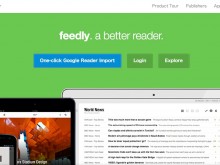
5分で出来る!wordpressに”feedly”のRSSフィードを設置する。
本格的にブログをメディア化していく際に、SNSやRSSとの連携は必須になってきますよね。
今日は、CMSシェアNo.1のwordpressと最もHOTなRSS Readerである『feedly』との連携方法をお教えしたいと思います。
KEY SENTENCE
[1] RSSとは?
[2] feedlyとは?
[3] wordpressとfeedlyの連携方法
[1] RSSとは?
RSSとは、ウェブサイトの更新情報を知らせてくれる機能です。
例えば、あなたが定期的に訪れるサイトが10サイトあったとします。
普段であれば、実際にサイトに訪れて、更新されているかをチェックし、更新されている場合は更新記事をみる。されていなければ、また時間をおいて覗きにいく。
こうしてちょくちょく新しい情報を仕入れていくと思います。
ただ、この流れだと更新されているかどうかが不明のため、無駄足を踏む可能性があったり、「もっと早く知りたかった…」ということもあります。
よっぽど時間が有り余っているのであれば問題はないですが、無駄な時間を費やすのはもったいないですよね。
そのように頻繁に訪れるサイトが増えれば増えるほど大変な思いをすることになります。
そこで便利なのがRSSという機能です。
RSSはtwitterのフォロー機能に非常に似ていて(RSSの方が誕生は先です。)任意のウェブサイトの更新情報を一元管理できるので、更新した情報のうち、気になる内容だけをピックアップしてみることが可能です。
タイトルと抜粋記事から自分のみたい内容を選択して、取捨選択できるため、自分で選ぶキュレーションメディアと考えて頂くといいかもしれません。
[2] feedlyとは?
冒頭でもお話しましたが、『feedly』はいま最もHOTなRSS Readerです。
使い勝手の良いUIとappとの連携、SNSアカウントでの簡単設定と非常に使いやすいRSS Readerのため、多くのユーザーから指示されています。
使い方も非常にシンプルなので簡単に説明していきたいと思います。
まずはfeedlyのトップページへ
『feedly』のトップページへいくと上記のようなページになります。
画面右上のログインボタンをクリックしてログインフォームに移りましょう。
ログインする
任意のアカウントを使ってfeedlyのアカウントを取得しましょう。SNSのアカウントで登録すると自身の興味・関心に紐づいたウェブサイトを紹介もしてくれるので、プライベートな情報収集としてお使いになる場合はこちらの方がおすすめです。
任意のURLを登録してRSSフィードを取得する
ログインの後に、カテゴリーから好みにあったウェブサイトを探すことも可能ですし、ご自身のキープしておきたい情報メディアをURLから検索し登録することが可能です。
準備はお終い。果てしない情報の渦へ飛び込もう
これでお終いです。
定期的に更新される内容を適宜選んでお好きな情報に触れましょう。
サイトの追加・削除も簡単にできるので、ご自身のお好きなようにカスタマイズしていけば完了です。
[3] wordpressとfeedlyの連携方法
では本題です。
まずはwordpressで作成したご自身のサイトのRSSフェードの所在を確認しましょう。
wordpressには、デフォルトでRSSの機能が備わっているため、サイトURLに『?feed=rss2』を追加した文字列に書き出されています。
サイトURL:http://www.panarea-is.com/
RSSフィードURL:http://www.panarea-is.com/?feed=rss2
確認ができたら、次はfeedlyのボタンを設置しましょう。
公式サイトにボタン設置用のスクリプトがあるので、下記のリンクから
好きなボタンのデザインを選びます。
ボタンに紐づけるフィードのURLを入力します。
書き出されたコードをサイト内の任意の場所に配置します。
これで実装完了です。
とっても簡単にRSSを設置できますよね。
リピーターを確実に増やしていくためにもこのような試作は大切なので、皆さんも是非設置してみて下さい。
Siyabonga ekufundeni kwakho.(訳:最後まで読んでくれてありがとう。 / 注:ズールー語)
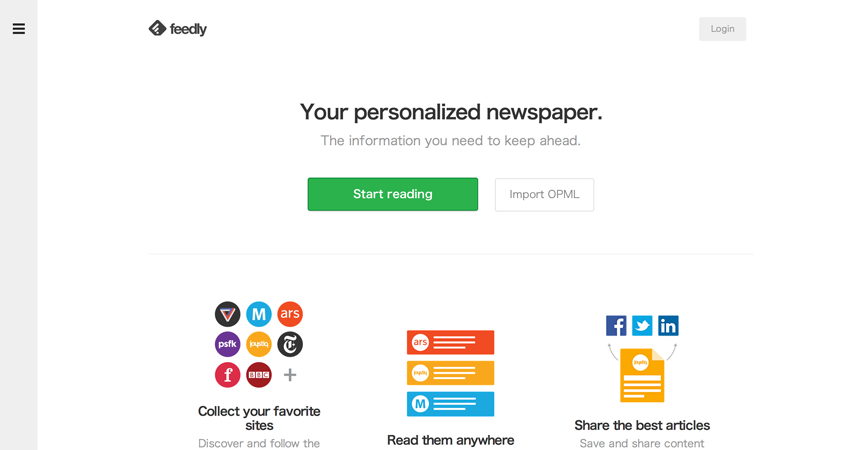
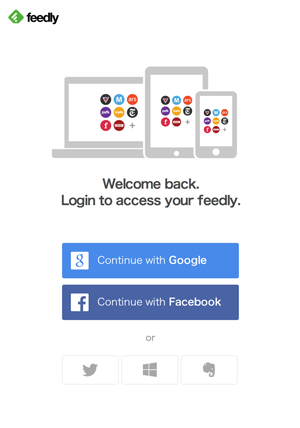
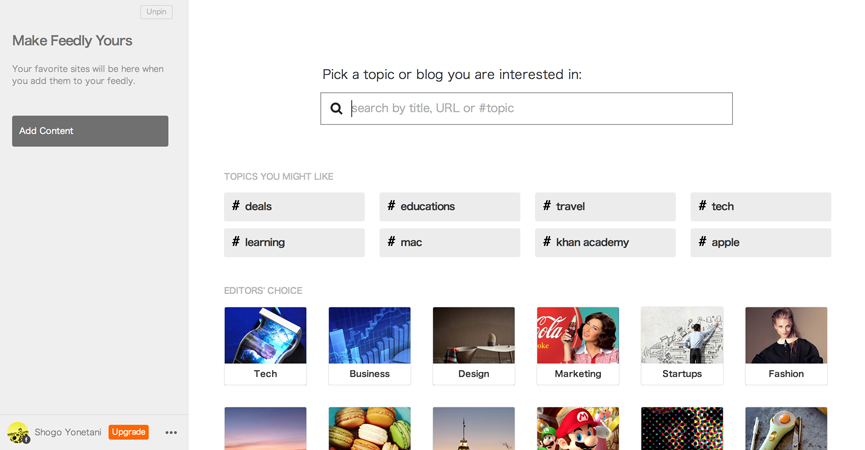
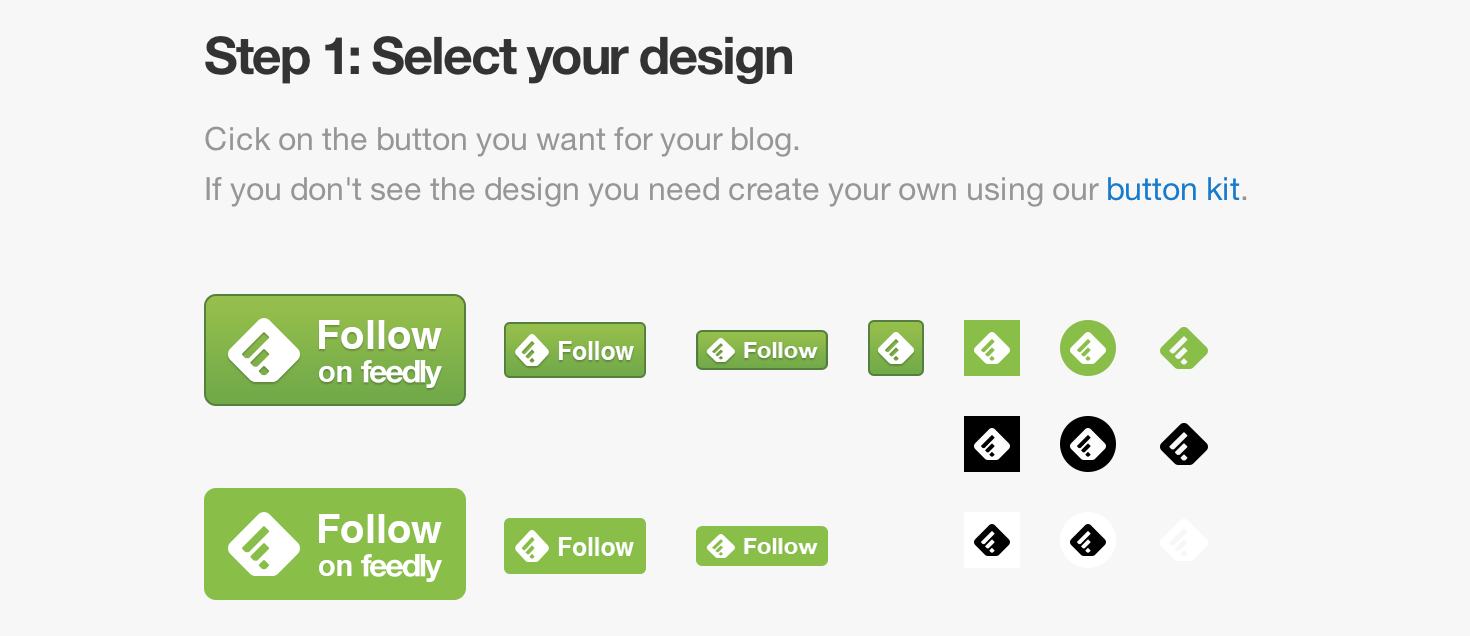
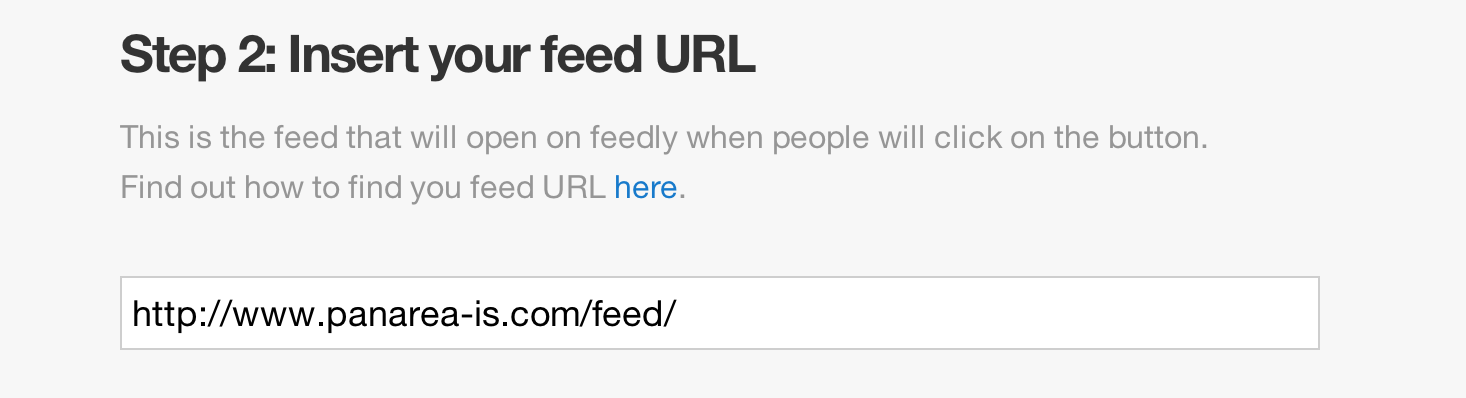
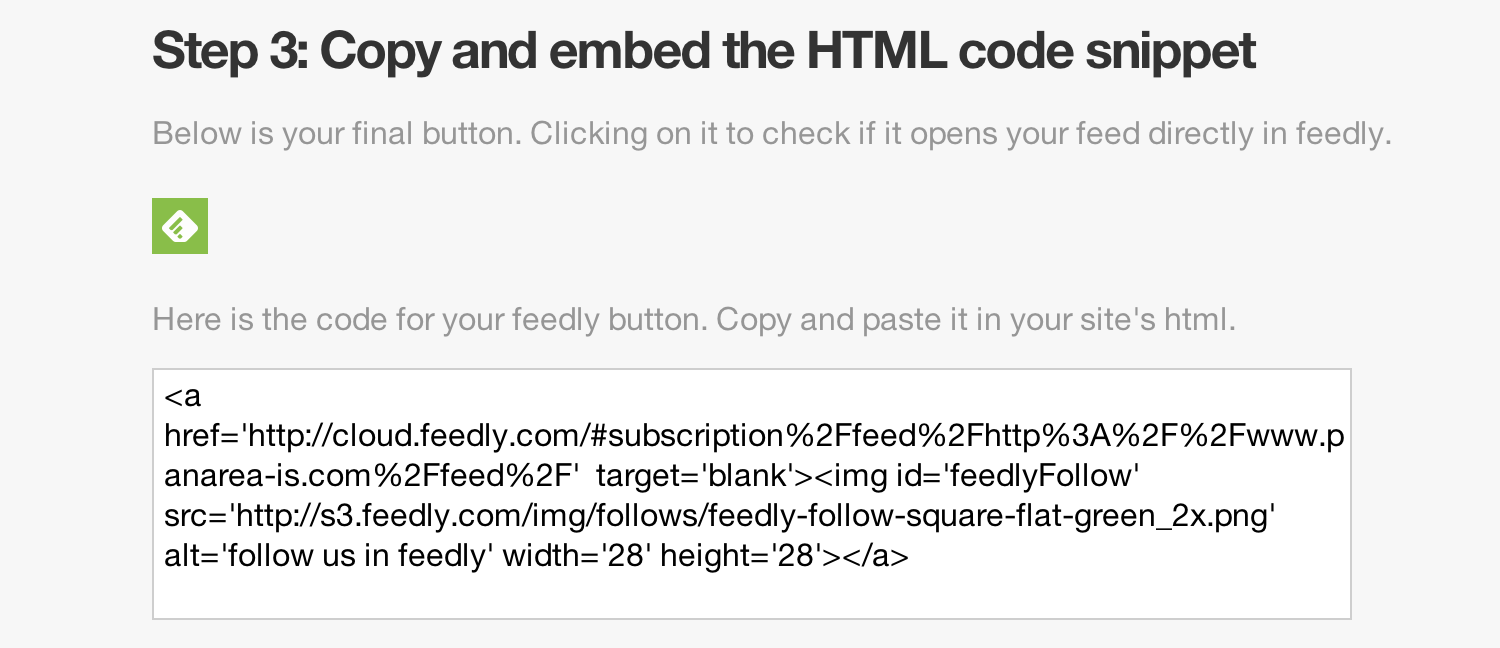
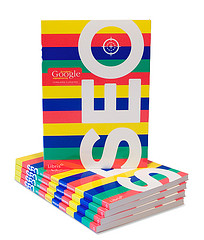
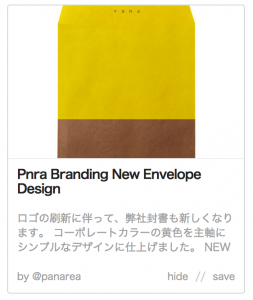
Pingback: 一瞬でできる!RSSにサムネイルを表示させる方法(wordpress編) | 株式会社パナレア()